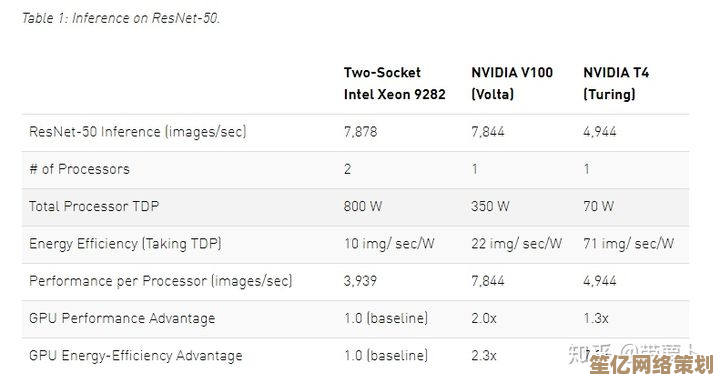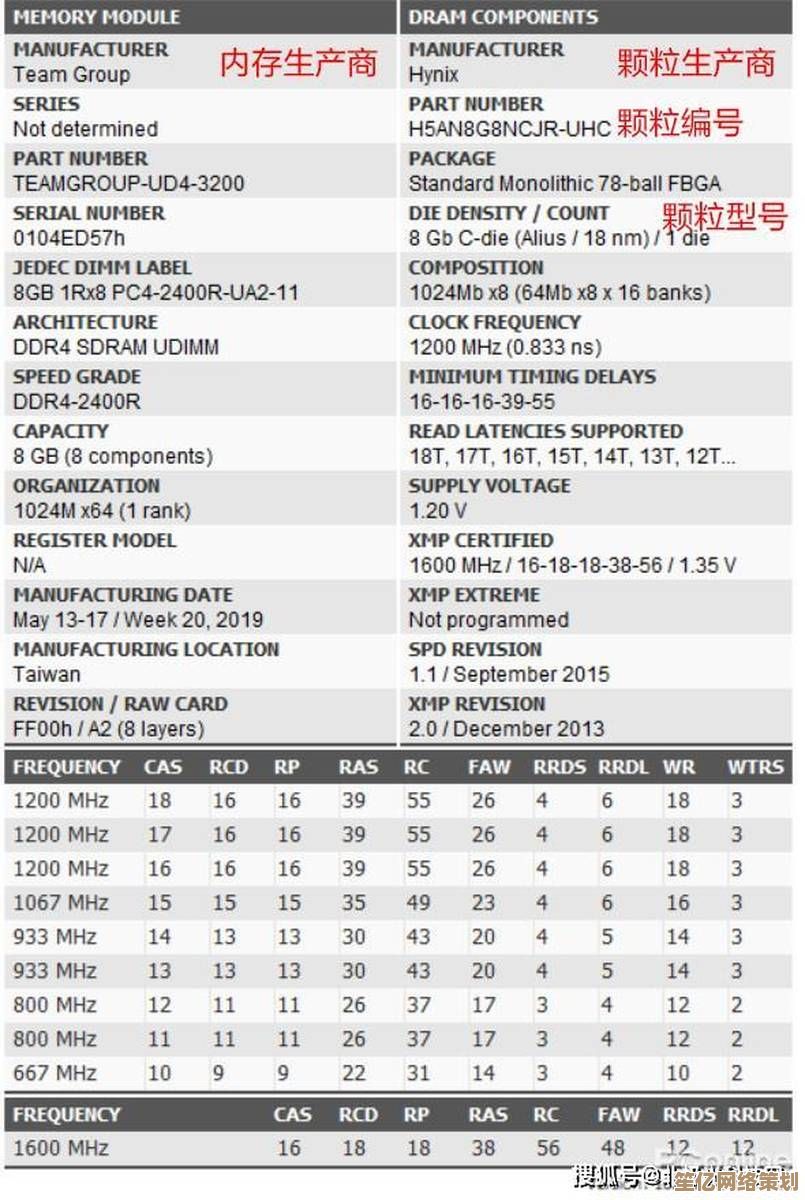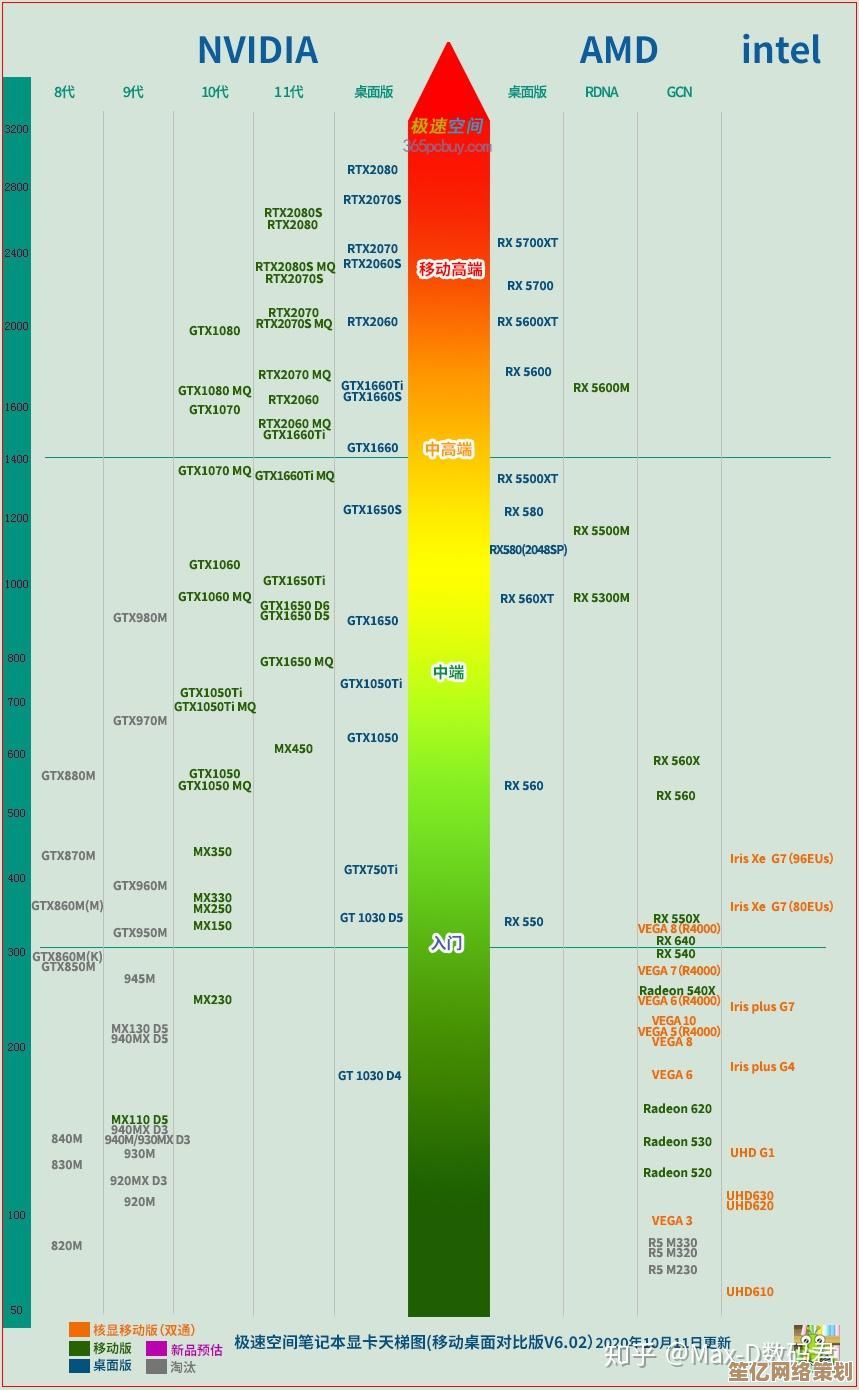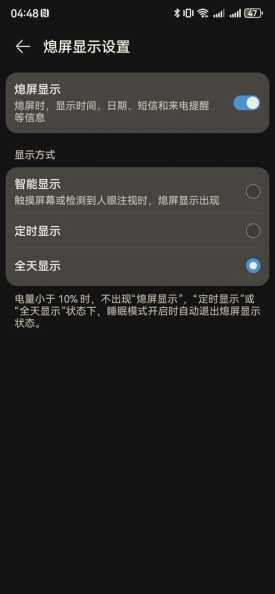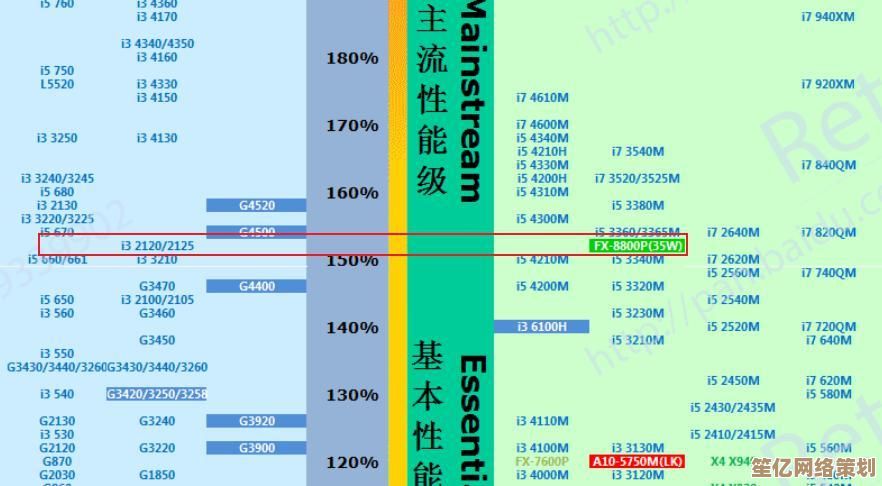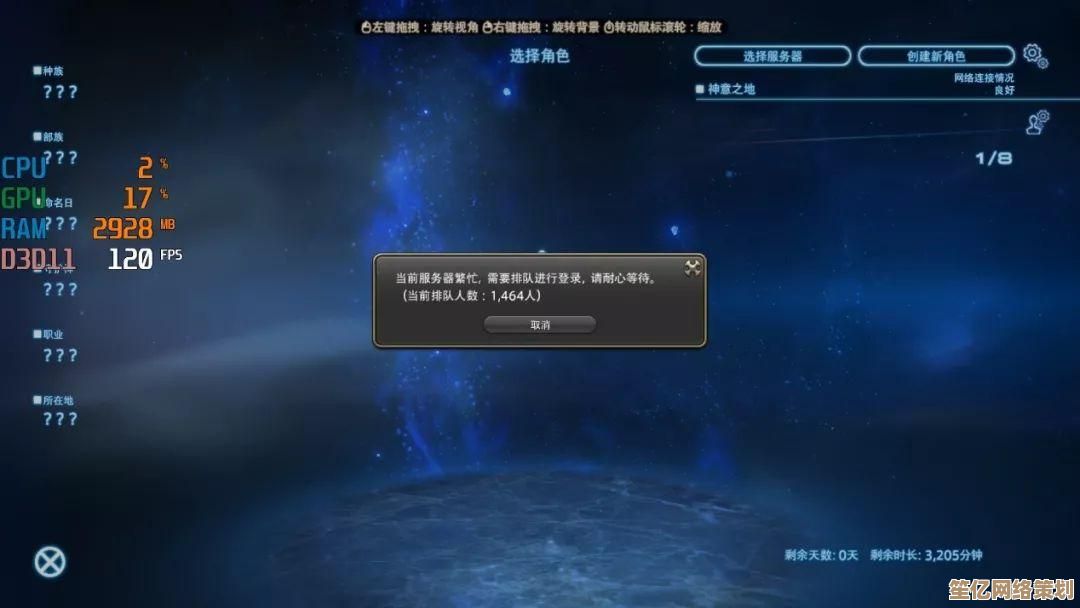解决Windows 11无法上网及网络连接异常的实用技巧
- 问答
- 2025-09-28 19:34:51
- 2
Windows 11断网自救指南:从摔鼠标到开香槟🍾的真实血泪史
那天下午三点,咖啡馆角落,我的Win11笔记本屏幕上,那个无情的黄色三角叹号第N次亮起🌐❌,Deadline在半小时后,而微信文件传输进度条死死卡在0%,我猛灌一口凉透的美式,手指狠狠戳着F5刷新键——网页纹丝不动,像在嘲笑我的无能狂怒。“微软我艹…!” 后半句脏话硬生生咽回去,隔壁桌小姑娘惊恐的眼神让我找回了残存的体面。
先别摔鼠标!检查这些“蠢问题” (别问我怎么知道的)
- 物理连接?不存在的! 蹲下去摸笔记本屁股,发现Type-C扩展坞的网线接口松得能跳舞💃——插紧后,任务栏网络图标诡异地闪了一下,又灭了。重启扩展坞电源,熟悉的Wi-Fi列表终于浮现!(后来才知道这破坞供电不稳会抽风)
- 飞行模式幽灵👻:有次熬大夜写方案,困到把“飞行模式”快捷键当音量键狂按,第二天对着“无网络”提示懵逼半小时,才在通知中心发现那个小飞机图标🛩️得意地亮着… 现在养成条件反射:断网先看飞行模式!
- 路由器の玄学:老妈总抱怨视频卡顿,我远程指挥她“重启路由器”,电话那头沉默5秒:“…电源键在哪?” 最后发现是猫主子把电源线当磨爪棒踹松了😾。冷重启大法(断电30秒)至今仍是我解决家庭网络的首选巫术。
系统级急救:当重启也救不了你时
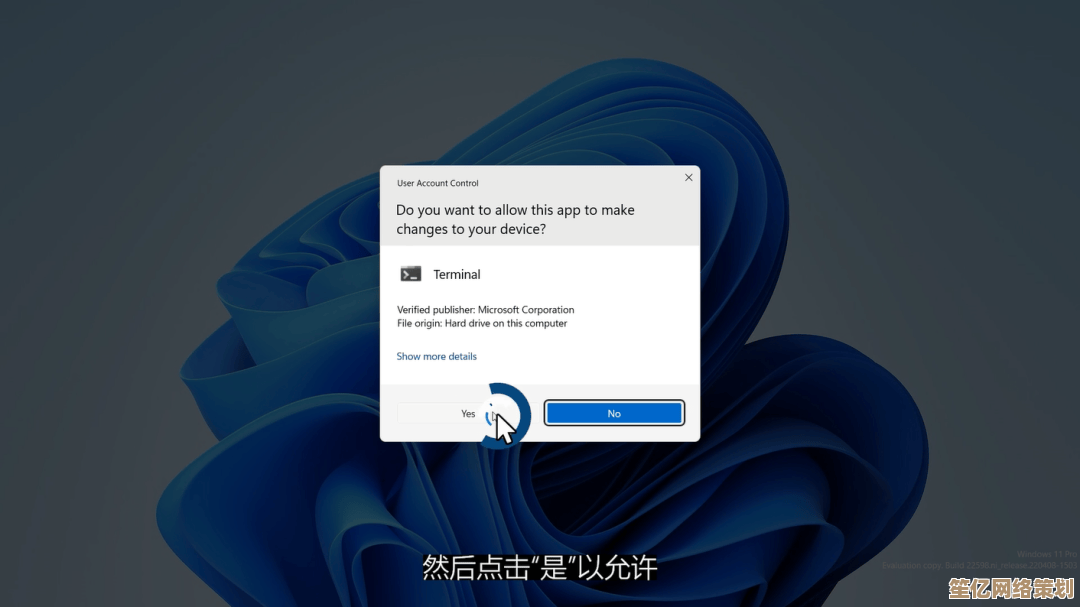
- 网络重置:核武器慎用💣
那次被VPN搞崩网络协议后,我咬牙点了“网络重置”,瞬间清净了——所有Wi-Fi密码消失,蓝牙设备集体叛逃!但网确实通了… 操作路径:设置 > 网络和Internet > 高级网络设置 > 网络重置,建议操作前手机拍照备份Wi-Fi密码! - 驱动の薛定谔状态:设备管理器里,我的Realtek网卡驱动明明显示“运转正常”,但油管加载速度堪比拨号上网。手动去官网下最新驱动,安装时提示“不兼容”?勾选“清洁安装” 才搞定,后来发现Win11自动更新常塞给我旧版驱动,现在都关驱动自动更新了。
- DNS的魔法与诅咒:试过把DNS改成8.8.8.8(谷歌)后,某些国企网站神秘消失,切回自动获取DNS又好了… 现在用
ipconfig /flushdns命令清缓存成肌肉记忆💪。备用方案:Cloudflare的1.1.1.1 或阿里DNS 223.5.5.5。
进阶骚操作:来自深夜论坛的民间智慧
- 禁用IPv6的意外疗效:在某个连微软社区都无解的断网夜,我绝望地关闭了IPv6协议(网络属性里取消勾选),鬼知道为什么,Wi-Fi信号格瞬间满血复活!🤯 虽然官方不推荐,但至今仍是我秘藏杀招。
- 网络堆栈の暗黑重启:
netsh int ip reset netsh winsock reset
把这俩命令存进txt文档,每次遇到玄学断网就用管理员身份运行CMD粘贴执行,效果类似给Windows的网络模块做心肺复苏🫀,成功率约70%。
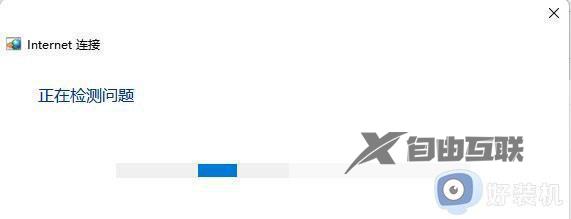
- 第三方防火墙の背刺:装过某小众安全软件后,Steam永远“离线”,卸载时它楚楚可怜问“保留防火墙规则?”——手贱点了是,结果连Edge都上不了网,最终进安全模式才把这尊瘟神请干净。
终极奥义:当所有技巧都失效时…
- 系统还原点の后悔药:更新声卡驱动后网络暴毙,用还原点回退到更新前救回一命,从此养成装驱动前手动创建还原点的习惯(Win11默认关的!)。
- 重装系统の断舍离:同事的Surface死活连不上公司加密Wi-Fi,IT小哥折腾两天后祭出终极大招——云重装(Win11重置保留文件),2小时后,他捧着咖啡感叹:“早该这么干了…”
现在再看到那个黄色叹号,我居然会笑出来😌,慢悠悠掏出手机开热点,打开尘封的《网络连接疑难解答》,甚至享受这种“人机斗智”的荒诞感,毕竟在数字时代,断网就像停电——你知道灯总会亮,但黑暗中的那几分钟,才让你看清谁才是工具的主人✨。
(键盘声停,合上笔记本)
咖啡馆的Wi-Fi不知何时已自动连上。
Deadline?早超了。
但老板收到了一份附带“断网实况表情包”的请假条——
人类的反击,有时只需要一个恰到好处的🌐💥。
本文由芮以莲于2025-09-28发表在笙亿网络策划,如有疑问,请联系我们。
本文链接:http://waw.haoid.cn/wenda/13036.html